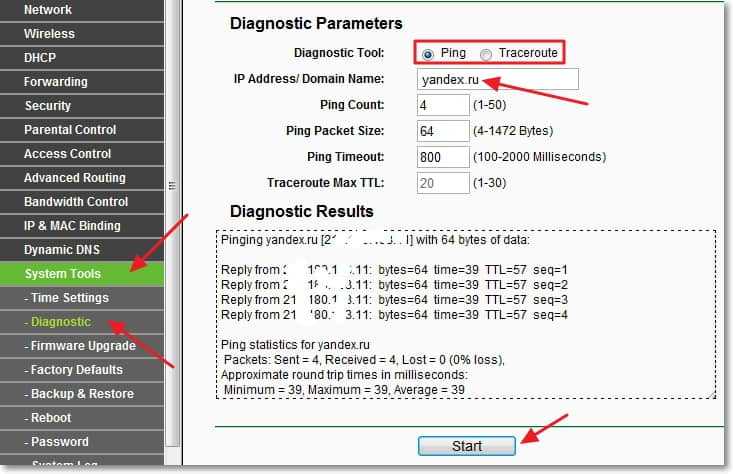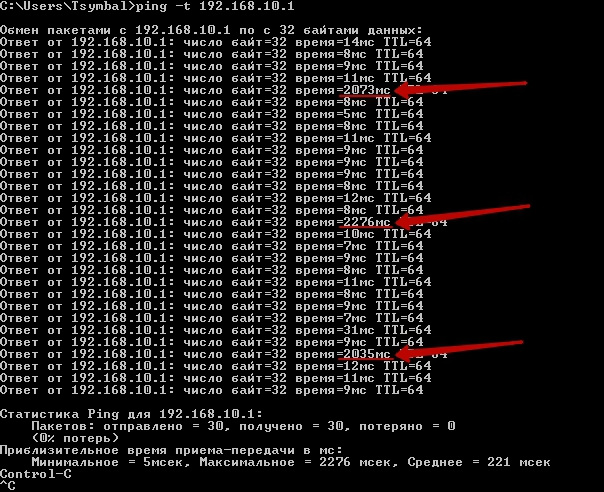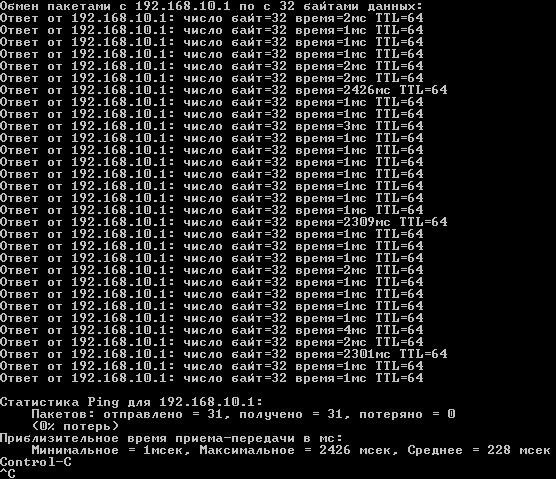- Как настроить пинг на роутере
- Как сделать пинг (Ping) и трассировку (Traceroute) с Wi-Fi роутера?
- Делаем пинг с Wi-Fi роутера
- Настройка оборудования
- Блог о модемах, роутерах и gpon ont терминалах.
- Как пропинговать IP-адрес роутера
- Что такое пинг?
- Как пропинговать IP-адрес роутера?
- Как настроить?
- Как уменьшить высокий пинг до сервера или игры
- Если проблема на Вашей стороне:
- Пинг увеличивается на стороне провайдера:
- Что сделать с wifi-роутером, если периодически «проседает» ping?
Как настроить пинг на роутере
Как сделать пинг (Ping) и трассировку (Traceroute) с Wi-Fi роутера?
Привет друзья! Очень много разных вопросов, задают мне в комментариях к статьям о настройке Wi-Fi роутера TP-Link TL-WR841N и о том, что делать, когда Wi-Fi сеть без доступа к интернету. Стараюсь отвечать всем подробно и по сути. Но очень часто, нужно что бы для начала сделали пинг, или трассировку с роутера к определенному сайту, или к IP компьютера в сети. Это очень часто помогает в решении множества проблем с настройкой Wi-Fi роутера, а проблем как оказалось, появляется очень много.
Так вот, о том как сделать ping (пинг) на компьютере я уже писал, сегодня же расскажу как сделать пинг и если нужно трассировку непосредственно с самого роутера. Показывать буду на примере роутера TP-Link TL-WR841N, чем пользуюсь на том и буду показывать :). Но насколько я знаю, в настройках каждого роутера есть возможность сделать пинг к сайту, или к компьютеру в сети. Давайте сразу к делу. Заходим в настройки Wi-Fi роутера. Если вы еще не знаете как это сделать, то нужно в адресной строке любого браузера набрать адрес 192.168.1.1. Затем нужно ввести имя пользователя и пароль для входа в настройки. По умолчанию это admin и admin.
Делаем пинг с Wi-Fi роутера
В настройках переходим на вкладку System Tools – Diagnostic . Напротив Diagnostic Tool: выбираем что мы будем делать Ping или Traceroute.
Затем в поле IP Address/ Domain Name: вводим сайт, я например делал пинг к yandex.ru. Можно так же указать IP адрес компьютера в сети. Посмотреть IP подключенных компьютеров можно на вкладке DHCP – DHCP Clients List . Ping Count: – это количество пакетов, можно оставить по умолчанию. Ping Packet Size и Ping Timeout так же можно не изменять. Для того, что бы запустить пинг, нажмите кнопку “Start”. В окне Diagnostic Results можно увидит результат. Если у вас результат примерно такой как и у меня на скриншоте ниже, то все нормально, роутер пингуется с сайтом. Строчка Packets: Sent = 4, Received = 4, Lost = 0 (0% loss), говорит о том, что было отправлено 4 пакета и 4 пакета было получено, потерь 0%. А если будут проблемы с сетью, то Lost будет равен 4. Это значит, что все 4 пакета были потеряны. Вот примерно так, делается пинг с самого Wi-Fi роутера. Теперь если кому-то нужно будет посоветовать сделать пинг, то я просто буду давать ссылку на эту статью, а то каждый раз объяснять как-то не очень удобно. Удачи!
Настройка оборудования
Блог о модемах, роутерах и gpon ont терминалах.
Как пропинговать IP-адрес роутера
Обратившись в техническую поддержку с жалобами на отсутствие доступа в сеть Интернет либо на нестабильную работу, Вы можете услышать ответную просьбу — пропинговать IP-адрес роутера или какого-либо сервера. Многих пользователей, особенно начинающих, такая просьба зачастую ставит в тупик, хотя сама по себе операция — пропинговать IP-адрес — очень проста, а её выполнение занимает пару минут. Итак, как же пропинговать IP-адрес роутера?
Что такое пинг?
Ping — это маленькая программа для проверки соединений в сетях на основе TCP/IP. Смысл её в том, что программа пинг отправляет специальные запросы по протоколу ICMP (ICMP Echo-Request) узлу сети, который надо проверить и фиксирует поступающие от узла пакеты в ответ (ICMP Echo-Reply). Время между отправкой запроса и получением ответа позволяет определять двусторонние задержки по маршруту и частоту потери пакетов. Фактически пинг используют для определения доступности узла и загруженности на каналов передачи данных.
Как пропинговать IP-адрес роутера?
Самый быстрый и простой способ в Windows запустить команду Ping и пропинговать роутер следующий:
Переворачиваем роутер вверх-ногами и смотрим на наклейке какой у него IP-адрес.
Нажимаем кнопку «Пуск» и выбираем пункт «Выполнить». Либо комбинацию клавиш WIN+R: Пишем команду: ping 192.168.1.1 -t.
Если у Вашего роутера IP-адрес — 192.168.0.1 (как в случае с роутерами D-Link), то команда будет соответственно: ping 192.168.0.1 -t: Ключ -t означает, что пакеты будут посылаться в бесконечном цикле до тех пор, пока пользователь не нажмет комбинацию клавиш Ctrl+C либо не закроет окно командной строки.
Успешный результат выполнения команды вот такой: Этот результат говорит о том, что IP-адрес 192.168.1.1 доступен и мы получаем от него ответы на ICMP-запросы. Соответственно роутер доступен с компьютера и можно пробовать зайти в веб-интрерфейс роутера. Как это сделать подробно описано тут.
Если пингуемый IP-адрес недоступен, то результат выполнения команды пинг следующий:
В этом случае Вам надо проверять какой IP-адрес прописан у Вас в настройках сетевой платы, пробовать подключать Ethernet патч-корд в разные порты роутера и если это не поможет — пробовать сбрасывать его настройки. Подробнее смотрите тут. Источник
Как настроить?
Как уменьшить высокий пинг до сервера или игры
Наверное самый страшный сон любого заядлого геймера — это большой пинг в игре. И как его понизить — это один из главных вопросов в такой ситуации.
Что такое пинги? Это время прохождения специального ECHO-пакета от компьютера до сервера онлайн игры (World of Tanks, Warface, CS и т.п.) и обратно. Лучше всего играть, когда он низкий. При высоком пинг играть плохо и всё тормозит. Если очень большой — играть невозможно. Возникают задержки, которые на языке геймеров называются «лаги». Что можно сделать и как быть в этом случае?!
Для начала надо определить какой пинг хороший, какой нормальный, а какой — плохой. Ну тут всё просто — чем показатель ниже, тем лучше. В среднем, хорошим пинг считается до 30-40 миллисекунд. От 40 мс. до 100 мс., в зависимости от игры, считается нормальным. А вот выше сотни показатель считается плохим. Но тут опять же, легкие и несложные онлайн-игры могут нормально работать и на высоких значениях (например, старая «Контра»), в то время, как та же Дота или Варфейс начнут дико «лагать».
Есть два вида факторов, влияющих на скорость отклика — которые зависят от Вашего оборудования которые зависят от провайдера. Как определить «Куда копать»? Очень просто. Нужно запустить командную строку и запустить команду tracert до нужного игрового или иного другого сервера. Вот пример практически идеального Интернет-канала:
Вот по этому трейсу сразу видно, что проблемы начинаются сразу, уже на оборудовании абонента, а именно на домашнем роутере или модеме: А следующий трейс показывает появление значительных задержек на 4-ом хопе, то есть уже на стороне провайдера: Для справки — все точки после первой, то есть после Вашего оборудования, это уже область ответственности Вашего оператора связи.
Если проблема на Вашей стороне:
Перво-наперво, исключите любую стороннюю нагрузку на канал связи. Не стоит удивляться тому, что пинг высокий, если в это время Вы качаете из Интернета два-три фильма. Отключите торрент-клиент и любые другие файлообменные программы. Проверьте, не качает ли какое-нибудь приложение объёмный архив с обновлениями.
Второе, что может значительно влиять на скорость отклика, это файрвол, он же брандмауэр. Попробуйте для того, чтобы снизить пинг добавить игру в список исключений. Ради эксперимента можно попробовать вообще его отключить и сделать замер. Если у Вас стоит роутер и Вы подключены к нему через WiFi, то попробуйте подключиться через кабель и посмотреть есть ли разница. Дело в том, что иногда, в силу разных причин, скорость беспроводной сети может значительно падать, из-за чего связь становится нестабильной и даже могут теряться пакеты. Кабельное подключение сможет полностью исключить такой вариант развития событий. Так же иногда немного уменьшить пинг помогает размещение IP компьютера в демилитаризованной зоне DMZ в настройках роутера. Благодаря этому большая часть пакетов отправляется сразу на компьютер, не фильтруясь брандмауэром роутера.
Пинг увеличивается на стороне провайдера:
Если есть какие-то проблемы на стороне Вашего оператора связи, то в этом случае есть всего лишь два пути выхода чтобы понизить пинг в Варфейс, Worlds of Tanks или иной игре. 1. Общение с техподдержкой
Этот путь может дать результат только в том случае, если высокий пинг начинается уже на втором или третьем шаге трейса, то есть причина в линии или оборудовании доступа.
Например, если Вы подключены по технологии ADSL, то есть смысл дать заявку на включение специального режима «Fast Mode» на порту. Он отключает режим коррекции ошибок за счет чего скорость прохождения немного увеличивается. Но особо сильно этим снизить пинги не получится.
Если вы подключены через оптоволокно (FTTB, GPON), то тогда вообще вряд ли что-то получится сделать. А потому остается ждать. Возможно это вызвано сбоем работы сетевого оборудования и ближайшие пару-тройку дней неисправность устранят и пинг станет нормальным. 2. Смена провайдера
Если трейс до игрового сервера очень большой (12 шагов и выше), то есть смысл походить по друзьям, подключенным к иным операторам связи и запускать трассировку. Провайдеры обычно используют разные магистральные каналы и можно подобрать того, у кого будет самый короткий трейс и маленький пинг. Чаще всего, кстати, это единственный рабочий способ снизить пинг и добиться качественного и комфортного уровня работы сетевой игры. Источник
Что сделать с wifi-роутером, если периодически «проседает» ping?
Уже 2 недели мучаюсь с проблемой. Во время разговоров по скайпу, запуска игр, да и при любой другой «нагрузке» на роутер, он раз в 10-15 секунд жестко тормозит на 0,5-1 секунду. Из-за этого в скайпе тормозит картинка с такой же периодичностью, в играх то же самое. Долго мучался с определением проблемы, даже поменял хард (посоветовали «умники») на SSD — ну, скоростью его работы я доволен, так что не зря поменял. В общем, проблему определил — это у меня wifi-роутер тормозит.
Если пробовать соединиться с сетью в обход роутера, ping стабильный, маленький. А если проверяю ping через роутер, раз в 10-15 секунд вижу «провалы». Вставляю скриншот соединения с самим роутером (модель upvel UR-325BN). Если пингую с любым другим адресом, ситуация та же, только цифры чуть другие. Но присутствуют те же периодические просадки.
Может кто сталкивался с такой бедой? Посоветуйте что-нибудь? Мож что-то поменять в настройках ройтера? Причем, проблема образовалась сама, я ничего не менял в настройках до её появления. Год работал хорошо и вдруг «на!». Покупать новый не хочу, денех жалко 🙁
UPD: нагуглил, что сигнал может портиться из-за большого количества соседей. А соседей у меня ооочень много. Поменял настройку «Номер канала» на то значение, которое используется меньше всего соседями. Например, в моём случае, 5-ый канал был свободен вообще. Ну я его и занял:
Время пинга сократилось очень хорошо, стабильные 1-2мс, но проседания те же, с той же периодичностью:
Оценить 1 комментарий